نصب تصويري مامبو ۴.۶.۵
پس از باز کردن فایل
فشرده مامبو درون یک فولدر در سایت خود و نیز ایجاد یک دیتابیس برای مامبو از طریق
گزینه MySql Databases در cPanel سایت و یا phpmyadmin در لوکال ، نوبت نصب مامبو
فرا می رسد.
آدرس فولدری که فایلهای مامبو را درون آن قرار داده اید در نوار آدرس مرورگر خود
وارد کنید (به عنوان مثال ما آدرس http://www.mysite.com/mambo را برای این آموزش
انتخاب کرده ایم که البته در نصب لوکال بصورت http://localhost/mambo خواهد بود.)
همانند تصویر زیر شما وارد اولین صفحه نصب مامبو خواهید شد:

تنظیمات سرور شما باید مطابق با تنظیماتی که در این صفحه به نمایش در آمده اند
انجام شده باشند، در غیر اینصورت هنگام کار با مامبو به مشکل برخورد ميکنید.يعني
تمام تنظيمات بايد سبز باشند چنانچه تنظيماتي قرمز بود حتما براي سازگاري آن با نصب
مامبو اقدام فرماييد.
پس از اطمینان از موارد بالا دکمه Next را بزنید.

همانند تصویر بالا در این مرحله شما میبایست قانون GNU/GPL را مطالعه کرده و در صورت موافقت با آن چک باکس را تیک زده و در نهایت دکمه Next را بزنید.

در این مرحله (عكس بالا) بایستی مشخصات دیتابیس را به منظور ارتباط مامبو با آن
بنویسید.
گزینه های این قسمت عبارتند از:
مسیر سرور MySql خود را باید در این قسمت مشخص کنید که معمولا در
اکثر هاست ها localhost است. اما اگر شک دارید میتوانید از مدیر سرور خود سوال
کنید. (در نصب لوکال نیز باید همان localhost را وارد کنید)
در این قسمت نام کاربری که برای دیتابیس خود مشخص کرده اید
را وارد کنید. اگر در cPanel فقط دیتابیس ایجاد کرده اید و کاربری برای آن تعریف
نکرده اید، میبایست در این قسمت نام کاربری cPanel خود را وارد کنید. البته ما
توصیه میکنیم برای دیتابیس خود کاربری غیر از نام کاربری اصلی هاست خود تعریف کنید.
(در نصب لوکال در اکثر مواقع باید کلمه root را بنویسید.)
: توضیحات این گزینه ها همانند گزینه
بالاست با این تفاوت که در اینجا میبایست کلمه عبور دیتابیس را وارد کنید. (در نصب
لوکال در صورتیکه نام کاربری root باشد، این گزینه را اکثرا باید خالی بگذارید.)
همانطور که از نامش پیداست میبایست نام دیتابیسی که
برای مامبو ساخته اید را وارد کنید.
بهتر است گزينه هاي زير
را تغيير ندهيد و حالت پيشفرض را حفظ كنيد .
در این گزینه پیشوند جداول دیتابیس خود را باید مشخص
کنید. پیشنهاد میشود پیشفرض mos_ را تغییر ندهید زیرا ممکن است در بعضی از کامپوننت
ها به مشکل برخورد کنید. همچنین این پیشوند را هرگز old_ قرار ندهید چون در صورت
نیاز به نصب مجدد مامبو، برای استفاده از جداول قدیمی در مامبویی که میخواهید نصب
کنید به مشکل برخواهید خورد.پس بهتر است تنظيمات پيشفرض را تغيير ندهيد.
این گزینه زمانی مورد استفاده قرار میگیرد که دیتابیس
شما خالی نباشد و شما بخواهید مامبویی جدید با جداول جدید بر روی همان دیتابیس نصب
کنید که در اینصورت اطلاعات قبلی دیتابیس را پاک کرده و از نو جداول را می سازد.
این گزینه زمانی مورد استفاده قرار میگیرد که دیتابیس
شما خالی نباشد و شما بخواهید جداول قبلی را حفظ کنید که در اینصورت پیشوند جداول
قبلی را به old تغییر نام میدهد.
این گزینه مربوط به نصب اطلاعات نمونه مامبو میباشد.
توصیه میکنیم اگر فردی تازه کار در رابطه با مامبو میباشید حتما این گزینه را
انتخاب کنید.
پس از تنظیم موارد فوق دکمه Next را بزنید.

طبق تصویر سوالی مبنی بر اطمینان از صحت اطلاعات از شما پرسیده میشود که در صورت اطمینان میتوانید دکمه OK را بزنید.

در این مرحله میبایست نام انتخابی خود را برای سایتتان بنویسید. این در واقع Title اصلی صفحات سایت شماست که در بالای مرورگر نمایش داده میشود.

در این مرحله تنظیمات
نهایی سایت خود را انجام میدهید.
گزینه های این این قسمت عبارتند از:
این گزینه آدرس مامبو میباشد که شما و هرکس دیگر میتواند از این طریق
وارد سایت شما شود. (این گزینه را به هیچ وجه تغییر ندهید)
این گزینه مسیر فولدر مامبو را بر روی سرور مشخص میکند. (این گزینه را
نیز به هیچ وجه تغییر ندهید)
در این قسمت میبایست ایمیل سایت خود را وارد کنید که اطلاعات
سایت از قبیل آگاه سازی شما از عضو جدید و … دیگر مورد نیاز به این ایمبل فرستاده
خواهند شد.
در این قسمت میبایست کلمه عبور ورود به قسمت مدیریت سایت
خود را مشخص کنید. در واقع این کلمه عبور admin خواهد بود. (توصیه میشود کلمه عبور
شامل عدد و کاراکتر باشد و از کلمات با معنی کمتر استفاده شود.)
در این ۲ قسمت میتوانید سطح دسترسی به فایلها
و فولدرهای سایت خود را بوسیله مامبو تنظیم کنید. توصیه میکنیم در ابتدا از این
گزینه استفاده نکنید و بگذارید به حالت پیشفرض اول باقی بماند. بعدا میتوانید از
این گزینه استفاده کنید.
پس از تنظیم موارد فوق دکمه Next را بزنید.

به شما تبریک میگوییم!
نصب مامبو با موفقیت به پایان رسید. در این صفحه اطلاعات ورود به بخش مدیریت برای
شما نمایش داده میشود. شما میبایست فولدر installation مامبو را از روی سرور پاک
کنید. پس از آن میتوانید بوسیله دکمه View Site وارد بخش کاربری سایت و یا بوسیله
دکمه Administration وارد بخش مدیریت سایت خود شوید. در ضمن هر زمان میتوانید با
وارد کردن آدرس http://www.yoursite.com/mambo/administrator وارد بخش مدیریت سایت
خود و با وارد کردن آدرس http://www.yoursite.com/mambo وارد بخش کاربری سایتتان
شوید. (در نصب لوکال بجای www.yoursite.com میبایست localhost وارد کنید.)
در پایین این صفحه قسمتی است که شما میتوانید بصورت کاملا اختیاری آنرا پر کنید و
یا نکنید. در این قسمت میتوانید اطلاعاتی از خود نظیر نام، ایمیل، نام شرکت یا
ارگان، نوع مصرف شما از مامبو و … را برای بنیاد مامبو ارسال کنید.

ممکن است فولدر مامبو در هنگام نصب غیر قابل ویرایش باشد و مامبو نتواند در مرحله آخر فایلی با نام configuration.php ایجاد کند. در اینصورت در مرحله آخر طبق تصویر یک سری کد به شما داده میشود که شما میبایست در فولدر مامبو فایلی با نام configuration.php ایجاد کرده و این کدها را به درون آن کپی کرده و آنرا ذخیره کنید. اميدواريم با آموزش نصب مامبوي فارسي كمكي به شما كرده باشيم

آخرین دیدگاهها